-
Начало работы
-
Управление устройствами
- Управление шлемами VIVE Focus 3
- Установка обновлений системы
- Почему не удаётся установить обновления системы?
- О пакетной настройке
-
VIVE Focus 3
- Создание набора для пакетной настройки (VIVE Focus 3)
- Функции пакетной настройки
- Установка набора для пакетной настройки (карта памяти microSD)
- Установка набора для пакетной настройки (USB-накопитель)
- Сброс VIVE Focus 3(восстановление заводских настроек)
- Как проверить, установлена ли пакетная настройка
-
VIVE Focus Plus и VIVE Focus
- Создание набора для пакетной настройки (VIVE Focus Plus и VIVE Focus)
- Загрузка шаблона набора для пакетной настройки
- Активация режима киоска
- Включение и отключение функций
- Выбор приложений для отображения на шлеме
- Упаковывание файлов для установки
- Установка набора для пакетной настройки в устройстве
-
Управление настройкой
-
Управление пользователями
-
Управление контентом
-
Библиотека контента
-
Корпоративный контент
-
Лицензионный контент
-
Запуск контента на устройствах
-
-
Система развертывания драйверов
-
Обзор
-
Установка системы развёртывания драйверов
-
Администрирование и управление установками программного обеспечения SteamVR
- Установка последней версии приложения SteamVR на клиентский компьютер
- Настройка главного компьютера для размещения библиотеки SteamVR
- Использование Служебная программа администратора
- Развертывание программного обеспечения SteamVR с помощью диспетчера устройств
- Развертывание программного обеспечения SteamVR с помощью библиотеки SteamVR
- Удаление программного обеспечения SteamVR с клиентского компьютера
- Изменение запланированной задачи по развертыванию или удалению
-
Часто задаваемые вопросы и устранение неполадок
- Как осуществляется управление обновлениями программы SteamVR?
- Существует ли ограничение на количество компьютеров, которыми может управлять Система развертывания драйверов?
- Требуется ли подключение компьютеров к интернету для выполнения запланированных задач?
- Какую информацию я могу видеть в Система развертывания драйверов?
-
-
Приложение
- Свяжитесь с нами
Удаление программного обеспечения SteamVR с клиентского компьютера
Вы можете легко удалить программное обеспечение SteamVR одновременно с нескольких клиентских компьютеров.
- В меню «Пуск» нажмите ViveEnterpriseAdmin, чтобы запустить Служебная программа администратора.
- На левой панели нажмите Диспетчер устройств.
-
Выберите клиентские компьютеры, с которых хотите удалить программное обеспечение SteamVR, и нажмите Удалить.
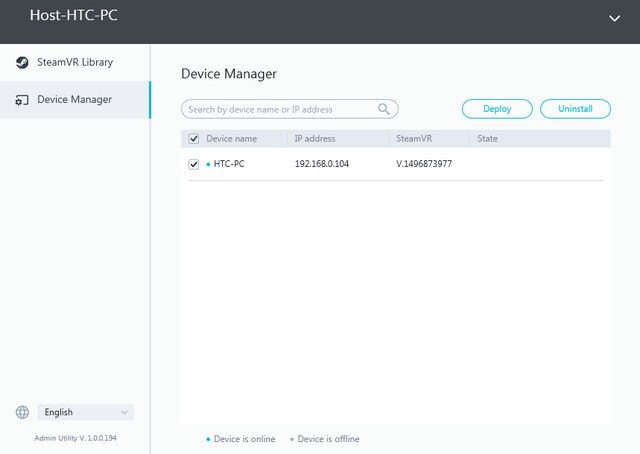 Совет: Если вы хотите удалить программное обеспечение позднее, выберите Начать удаление в, а затем задайте дату и время. О том, как изменить расписание, см. в разделе Изменение запланированной задачи по развертыванию или удалению.
Совет: Если вы хотите удалить программное обеспечение позднее, выберите Начать удаление в, а затем задайте дату и время. О том, как изменить расписание, см. в разделе Изменение запланированной задачи по развертыванию или удалению.
После удаления задача исчезнет с вкладки Удалить.
Совет: Если хотите просмотреть список текущих или запланированных задач по удалению, нажмите Диспетчер устройств > Проверить текущие задачи и откройте вкладку Удалить.
Была ли эта информация полезной?
Да
Нет
Отправить
Спасибо! Ваши отзывы помогают другим пользователям находить самую полезную информацию.